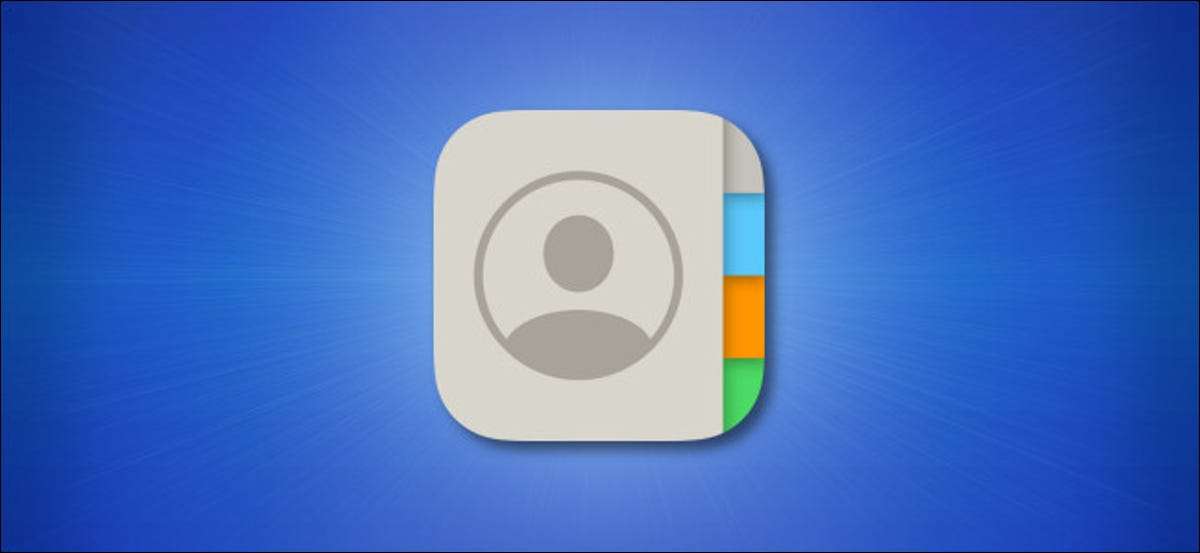
Als uw iPhone of iPad weergeeft contactnamen In een ongewone volgorde met de achternaam vóór de voornaam (of vice versa,) kunt u het repareren. Hier is hoe. Dit zal veranderen hoe namen worden weergegeven in e-mail, berichten, telefoon, contacten en andere apps die deze instelling gehoorzamen.
Open eerst "Instellingen" op uw iPhone of iPad.

In "Instellingen", scrolt u naar beneden en tik op "Contacten".
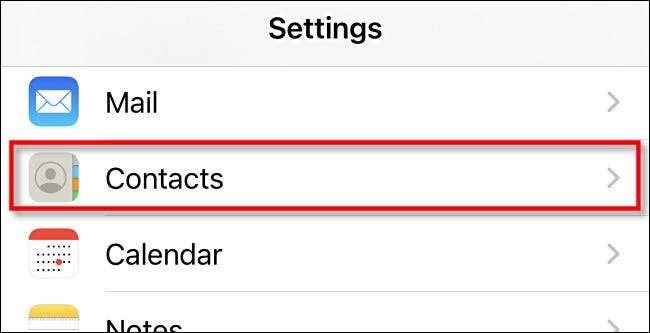
In "Contacten" -instellingen tikt u op "Display Order".
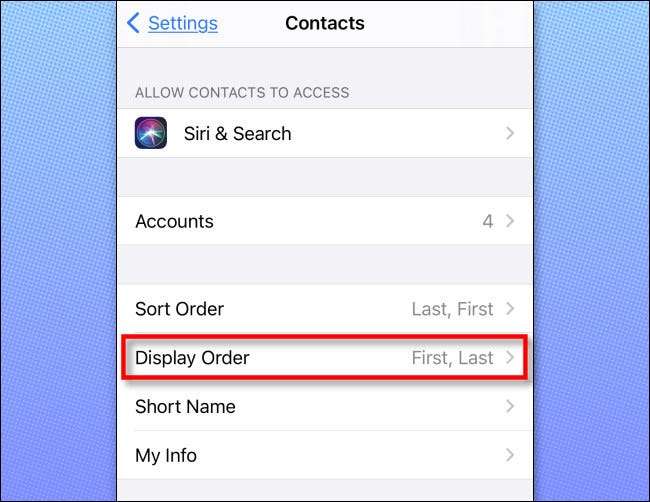
In "Display-volgorde", heb je twee keuzes. "Ten eerste, laatste" geeft voornaam weer, vervolgens achternaam. "Laatste, eerst" geeft achternaam weer, vervolgens voornaam. Kies welke je het liefst hebt.
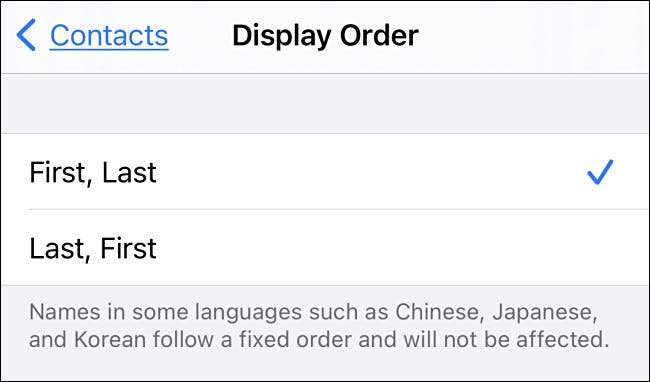
De "Short Name" -functie in de instellingen van de contacten bepaalt ook hoe u namen in apps zoals Mail ziet. Met "Short Name" is ingeschakeld, kan de app slechts een voornaam weergeven in plaats van de volledige naamvolgorde die u net hebt ingesteld.
Om te controleren, drukt u eenmaal terug om terug te keren naar "Contacten" -instellingen en tik vervolgens op "KORTE NAAM".
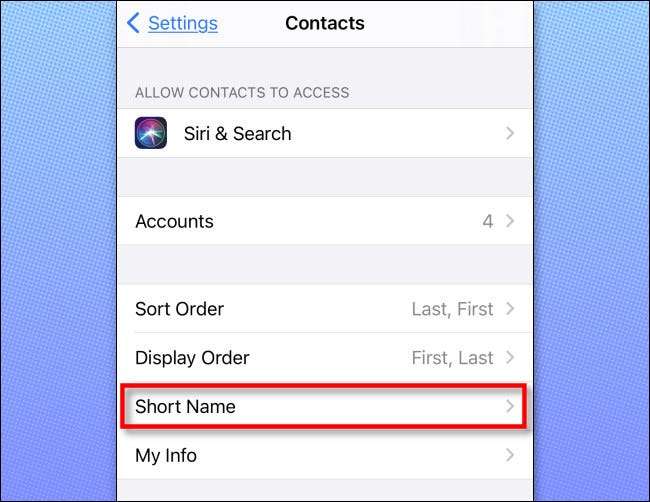
Standaard is "Short Name" ingeschakeld. Als u een volledige naam wilt zien met de volgorde die u zojuist hebt gekozen, tikt u op de schakelaar om "korte naam" uit te schakelen.
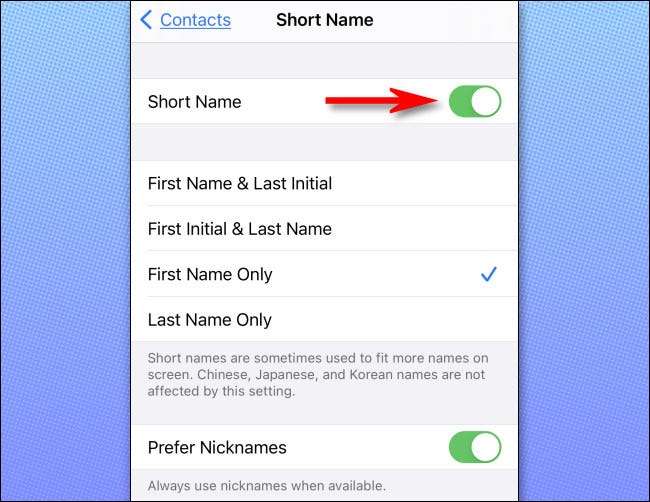
Tik daarna één keer terug en sluit vervolgens "Instellingen".
De volgende keer dat u een app gebruikt die informatie uit uw contacten trekt (zoals Apple's Mail-app), ziet u de namen in de volgorde waarin u net bent ingesteld. Als u niet ziet dat de wijzigingen die nog niet worden weerspiegeld, moeten u misschien eerst de aanvraag opnieuw opstarten, zodat deze de instellingen opnieuw kan laden. Om een lopende app te sluiten, Start de app-switcher en veeg de app omhoog en uit het scherm . Tik op het app-pictogram om het opnieuw te starten.
VERWANT: Hoe iPhone- en iPad-apps te sluiten en opnieuw te starten







